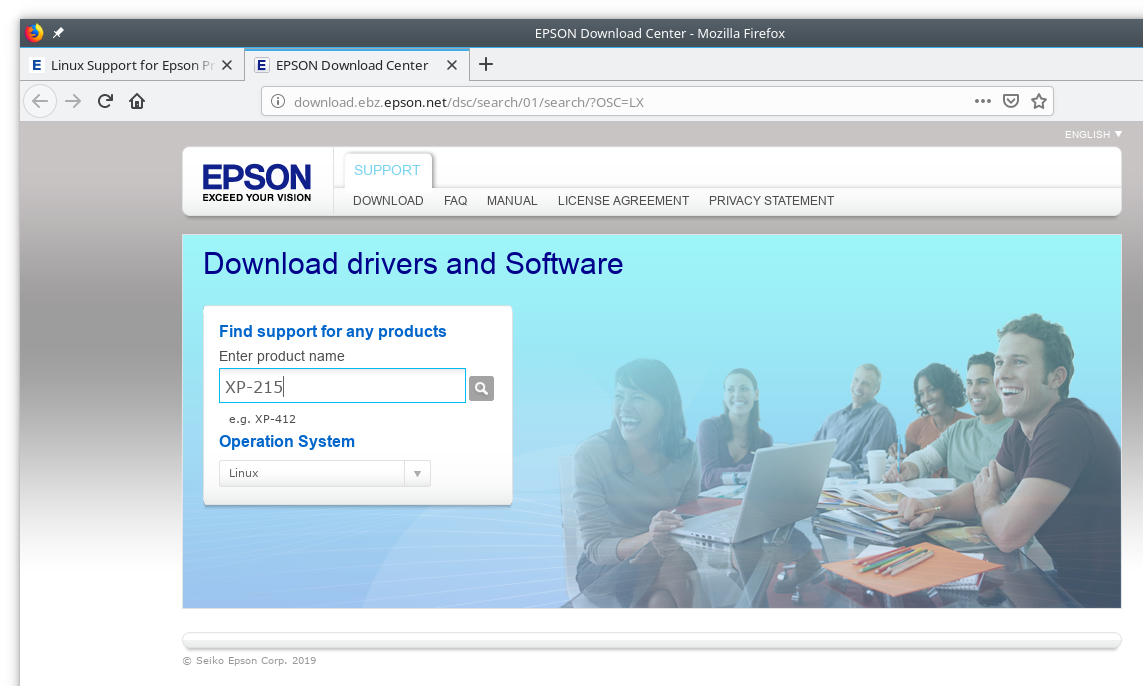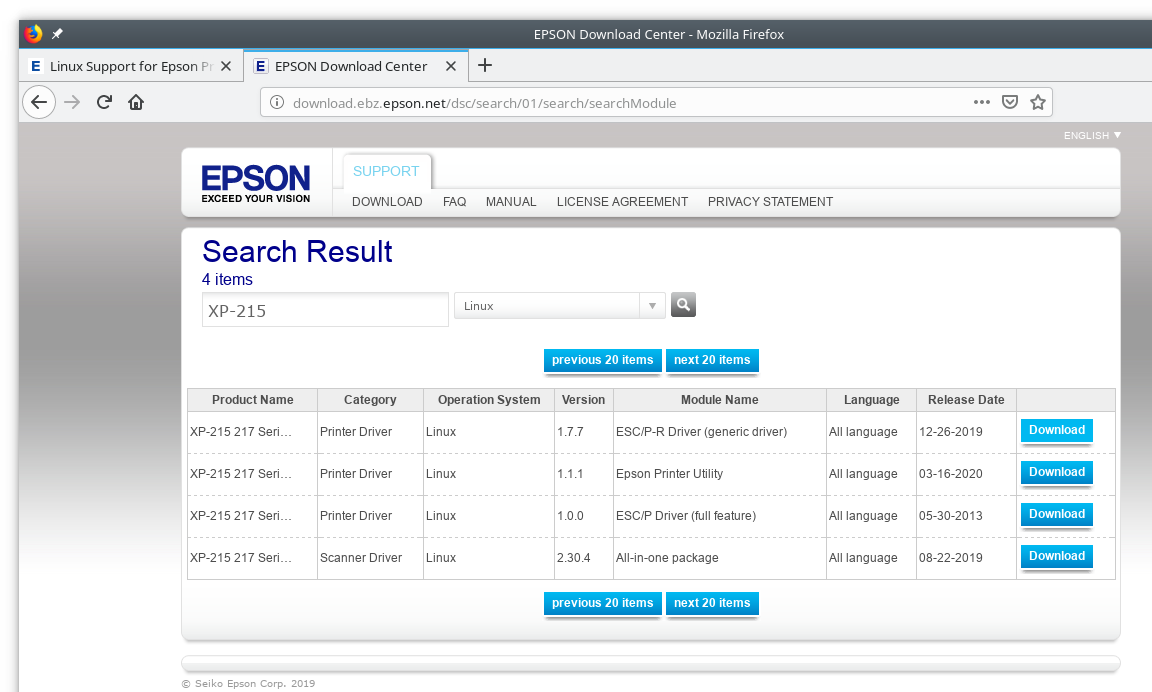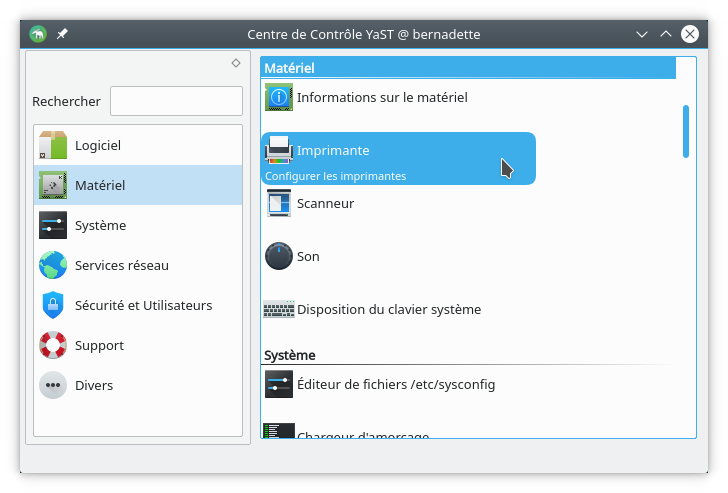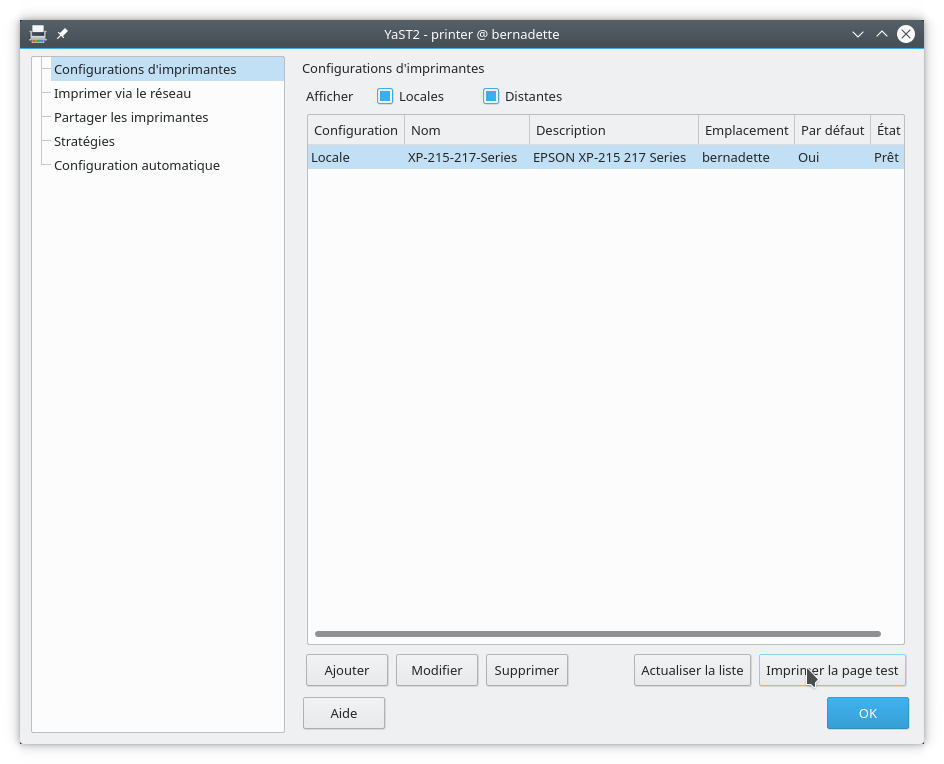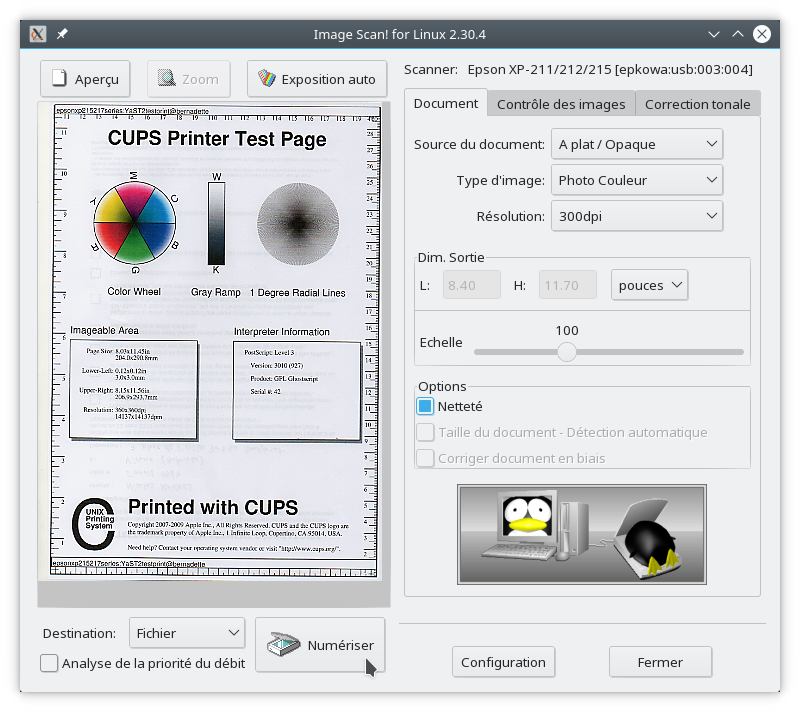La configuration d’une imprimante et/ou d’un scanner sous Linux n’est pas toujours une tâche triviale. Selon le constructeur – et la distribution que l’on utilise – une procédure théoriquement simple à la base peut vite se transformer en un cauchemar de quelques heures susceptible de faire pleurer un administrateur système avec vingt ans de métier.
La configuration d’une imprimante et/ou d’un scanner sous Linux n’est pas toujours une tâche triviale. Selon le constructeur – et la distribution que l’on utilise – une procédure théoriquement simple à la base peut vite se transformer en un cauchemar de quelques heures susceptible de faire pleurer un administrateur système avec vingt ans de métier.
Depuis ce matin j’installe le matériel d’une nouvelle cliente, et dans le lot, il y a une imprimante/scanner Epson XP-215. Sous Linux, les imprimantes Epson ne se configurent pas comme les autres. Avec le confinement, j’ai un peu de temps pour moi. Du coup j’en profite pour faire un petit article de blog à l’attention de tous ceux qui souhaitent configurer un tel périphérique.
Une première tentative de configuration avec les pilotes intégrés dans CUPS (Common Unix Printing System) n’est pas concluante. La même chose vaut d’ailleurs pour le scanner, qu’il est impossible de configurer avec une installation standard de SANE (Scanner Access Now Easy).
Je me rends d’abord sur le site d’Epson France, je cherche dans la rubrique Support > Téléchargements produit, mais tout ce que je trouve, c’est des infos sur les pilotes pour Windows ou macOS. Retour à la case départ.
Une recherche Google sur « epson linux » m’amène sur le site anglophone d’Epson, à la page de recherche de pilotes. Le menu de sélection des systèmes d’exploitation propose effectivement Linux, et j’en profite pour effectuer une recherche sur mon modèle d’imprimante précis.
La page des résultats m’affiche quatre paquets logiciels en tout et pour tout.
- Printer Driver ESC/P-R Driver (generic driver)
- Printer Driver Epson Printer Utility
- Printer Driver ESC/P Driver (full feature)
- Scanner Driver All-in-one package
Je télécharge chacun des paquets à tour de rôle, en faisant bien attention de repérer le paquet RPM binaire pour l’architecture x86_64 au milieu de l’habituel fatras de fichiers en vrac correspondant à toutes les permutations possibles et imaginables d’architectures (32-bits vs. 64-bits), de formats de paquets (DEB vs. RPM), de paquets RPM source et d’archives source compressées.
# ls epson-inkjet-printer-201302w-1.0.0-1lsb3.2.x86_64.rpm epson-inkjet-printer-escpr-1.7.7-1lsb3.2.x86_64.rpm epson-printer-utility-1.1.1-1lsb3.2.x86_64.rpm iscan-bundle-2.30.4.x64.rpm.tar.gz
Un premier test me montre qu’il manque une dépendance sur mon système.
# rpm -ivh --test epson-*.rpm attention : epson-inkjet-printer-escpr-1.7.7-1lsb3.2.x86_64.rpm: Entête V4 DSA/SHA1 Signature, clé ID 8aa65d56: NOKEY erreur : Dépendances requises: lsb >= 3.2 est nécessaire pour epson-inkjet-printer-201302w-1.0.0-1lsb3.2.x86_64 lsb >= 3.2 est nécessaire pour epson-inkjet-printer-escpr-1.7.7-1lsb3.2.x86_64 lsb >= 3.2 est nécessaire pour epson-printer-utility-1.1.1-1lsb3.2.x86_64
J’installe le Linux Standard Base Core.
# zypper install lsb
J’installe à la louche les pilotes et l’utilitaire pour l’imprimante.
# rpm -ivh epson-*.rpm attention : epson-inkjet-printer-escpr-1.7.7-1lsb3.2.x86_64.rpm: Entête V4 DSA/SHA1 Signature, clé ID 8aa65d56: NOKEY Préparation... ################################## [100%] Mise à jour / installation... 1:epson-printer-utility-1.1.1-1lsb3################################# [ 33%] Install Message > Described entry of LITE in services. Install Message > Backup file is /etc/services.bak. Install Message > Start /usr/lib/epson-backend/setup to change setup. 2:epson-inkjet-printer-escpr-1.7.7-################################# [ 67%] 3:epson-inkjet-printer-201302w-1.0.################################# [100%]
L’installation des outils pour le scanner se présente un peu différemment.
# tar -xzf iscan-bundle-2.30.4.x64.rpm.tar.gz
# cd iscan-bundle-2.30.4.x64.rpm/
# ./install.sh
...
Recherche de conflits de fichiers : ..............................[fait]
(1/3) Installation de : iscan-data-1.39.1-2.noarch ...............[fait]
(2/3) Installation de : iscan-2.30.4-2.x86_64 ....................[fait]
(3/3) Installation de : iscan-network-nt-1.1.2-1.x86_64 ..........[fait]
À présent, j’ouvre l’outil de configuration YaST dans la rubrique Matériel > Imprimante.
L’imprimante est déjà configurée est prête à l’emploi. Je clique sur Imprimer la page test.
Il ne me reste plus qu’à tester le scanner. Epson fournit sa propre application de numérisation, que je retrouve via le menu Applications > Graphisme de mon bureau KDE. Je lance l’application et je numérise la page de test que je viens d’imprimer.
Conclusion : l’imprimante/scanner Epson XP-215 fonctionne parfaitement sous Linux. La configuration ne m’a pas posé trop de soucis, mais la procédure restera probablement réservée à un public disposant d’un minimum de compétences.
La rédaction de cette documentation demande du temps et des quantités significatives de café espresso. Vous appréciez ce blog ? Offrez un café au rédacteur en cliquant sur la tasse.